Discord - популярное приложение для геймеров, которое позволяет создавать серверы для общения и координации внутриигровых действий. Одним из ключевых элементов сервера является возможность использования ботов, которые автоматизируют некоторые процессы, обеспечивают модерацию чата и предоставляют разнообразные функции для коммуникации. В этой статье мы рассмотрим подробную инструкцию по настройке Vexera - одного из самых популярных ботов на сервере Discord.
Во-первых, перед настройкой Vexera вам необходимо иметь учетную запись на сервере Discord и быть администратором сервера. Если у вас уже есть эти права, вы можете приступить к следующему шагу. В противном случае, у вас есть два варианта: либо создать новый сервер и стать его администратором, либо попросить существующего администратора назначить вас администратором на своем сервере.
Первым шагом в настройке Vexera является приглашение бота на ваш сервер Discord. Для этого вам необходимо перейти на официальный веб-сайт Vexera и нажать кнопку "Invite", чтобы получить ссылку-приглашение. Затем вы должны выбрать свой сервер Discord в выпадающем списке, нажать "Authorize" и подтвердить права, запрашиваемые ботом. После этого Vexera будет добавлен на ваш сервер и вы сможете приступить к его настройке.
Как настроить Vexera на сервере Discord: подробная инструкция для новичков
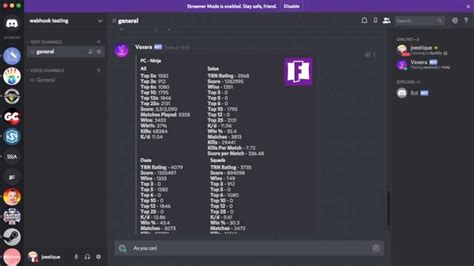
Шаг 1: Приглашение Vexera на ваш сервер
Первым шагом для настройки Vexera на вашем сервере Discord является приглашение бота на сервер. Для этого следуйте этим простым инструкциям:
- Откройте веб-браузер и перейдите по ссылке https://vexera.io/.
- Нажмите кнопку "Пригласить Vexera" на главной странице.
- Вас перенаправит на страницу авторизации Discord. Войдите в свою учетную запись Discord, если вы еще не вошли.
- Выберите сервер, на котором вы хотите настроить Vexera, из выпадающего списка и нажмите кнопку "Пригласить".
- В следующем окне будет отображено подтверждение успешного добавления Vexera на ваш сервер.
Шаг 2: Настройка прав доступа Vexera
После добавления Vexera на ваш сервер вам нужно настроить права доступа, чтобы бот мог выполнять определенные действия на сервере. Вот как это сделать:
- Откройте список серверов в боковой панели Discord и найдите свой сервер, на котором установлен Vexera.
- Щелкните правой кнопкой мыши на названии сервера и выберите "Настройки сервера".
- Выберите раздел "Роли" в левой панели настроек сервера.
- Найдите роль "Vexera" и нажмите на нее, чтобы открыть настройки роли.
- Включите все разрешения, которые вы хотите предоставить боту. Например, вы можете предоставить Vexera право на управление каналами и модерирование сообщений.
- После настройки разрешений сохраните изменения, нажав кнопку "Сохранить".
Шаг 3: Настройка префикса команд
Теперь у Vexera есть права доступа на вашем сервере, но перед тем, как вы начнете использовать команды Vexera, вам следует настроить префикс команд. Это символ или фраза, которую вы должны использовать перед каждой командой, чтобы бот понял, что это команда Vexera.
- На вашем сервере введите команду "!vexera prefix [новый_префикс]", заменив "[новый_префикс]" на ваш новый префикс команд.
- Например, если вы хотите использовать префикс "%", введите команду "!vexera prefix %".
- После ввода команды вы увидите подтверждение изменения префикса команд.
Шаг 4: Использование команд Vexera
Теперь Vexera настроен на вашем сервере Discord, и вы готовы использовать его команды. Ниже приведены некоторые примеры команд, которые вы можете использовать:
| Команда | Описание |
|---|---|
| !vexera play [URL] | Воспроизведение музыки с указанного URL. |
| !vexera stop | Остановка воспроизведения музыки. |
| !vexera ban [пользователь] | Забанить пользователя на сервере. |
| !vexera kick [пользователь] | Исключить пользователя с сервера. |
Примечание: замените "[URL]" и "[пользователь]" на конкретные значения URL и имени пользователя.
Это только небольшой пример команд, которые вы можете использовать с Vexera. Для получения полного списка команд вы всегда можете использовать команду "!vexera help".
Теперь вы знаете, как настроить и использовать Vexera на вашем сервере Discord! Наслаждайтесь новыми функциями и возможностями, которые бот добавит на ваш сервер.
Шаг 1: Установка и подключение Vexera к серверу Discord
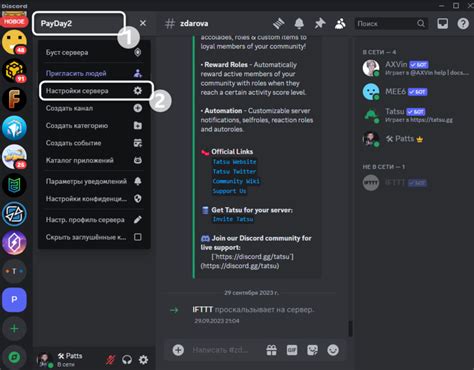
1. Перейдите на официальный сайт Vexera по ссылке: https://vexera.io/
2. Создайте аккаунт и войдите в него. Для этого нажмите кнопку "Вход" в верхнем правом углу сайта.
3. После входа в аккаунт, вы попадете на страницу Dashboard. На этой странице вам будет доступен функционал управления ботом.
4. Создайте новый сервер Discord или выберите существующий, на который вы хотите установить Vexera.
5. Нажмите на кнопку "Добавить бота на сервер" и выберите нужный сервер из списка.
6. Откройте Discord и перейдите на ваш сервер. В списке участников должна появиться запись "Vexera". Это означает, что бот успешно подключен и готов к использованию.
Теперь, после успешного подключения Vexera к серверу Discord, вы можете начать его настройку и использование. В следующих шагах вы сможете узнать, как добавить музыку, настроить приветственное сообщение и выполнять другие полезные команды, которые предоставляет этот многофункциональный бот.
Шаг 2: Настройка и кастомизация Vexera для сервера Discord
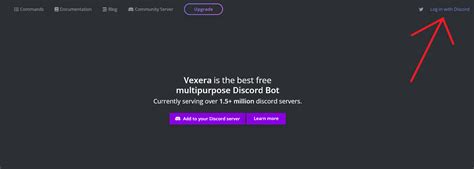
Как только вы добавили Vexera на свой сервер Discord, вам потребуется выполнить несколько настроек и настроек, чтобы убедиться, что он работает идеально для вашего сообщества. В этом разделе мы расскажем вам о некоторых основных шагах, которые вы можете выполнить, чтобы настроить и настроить Vexera для вашего сервера Discord.
| Шаг | Инструкции |
|---|---|
| 1 | Откройте Discord и найдите сервер, на котором вы хотите настроить Vexera. |
| 2 | Перейдите в канал команд, в который вы хотите, чтобы Vexera отвечала на ваши команды. |
| 3 | Введите префикс команды (! или /) с пробелом, за которым следует настраиваемая команда Vexera для вашего сервера. |
| 4 | Введите команды !vexera prefix <ваш префикс команды> для настройки префикса команды Vexera на вашем сервере. Например, !vexera prefix ! задаст префикс команды Vexera как !. |
| 5 | Введите команду !vexera lang <язык> для настройки языка Vexera на вашем сервере. Например, !vexera lang ru задаст язык Vexera как русский. |
| 6 | Измените настройки Vexera, чтобы соответствовать вашим предпочтениям. Вы можете настроить различные параметры, такие как автоочищение сообщений, ограничение использования команд и многое другое. |
| 7 | Протестируйте Vexera, отправив некоторые команды и проверьте, работает ли он должным образом на вашем сервере Discord. |
Следуя этим простым шагам, вы сможете настроить и кастомизировать Vexera для вашего сервера Discord. Теперь вы готовы использовать все функции и возможности этого многофункционального бота.